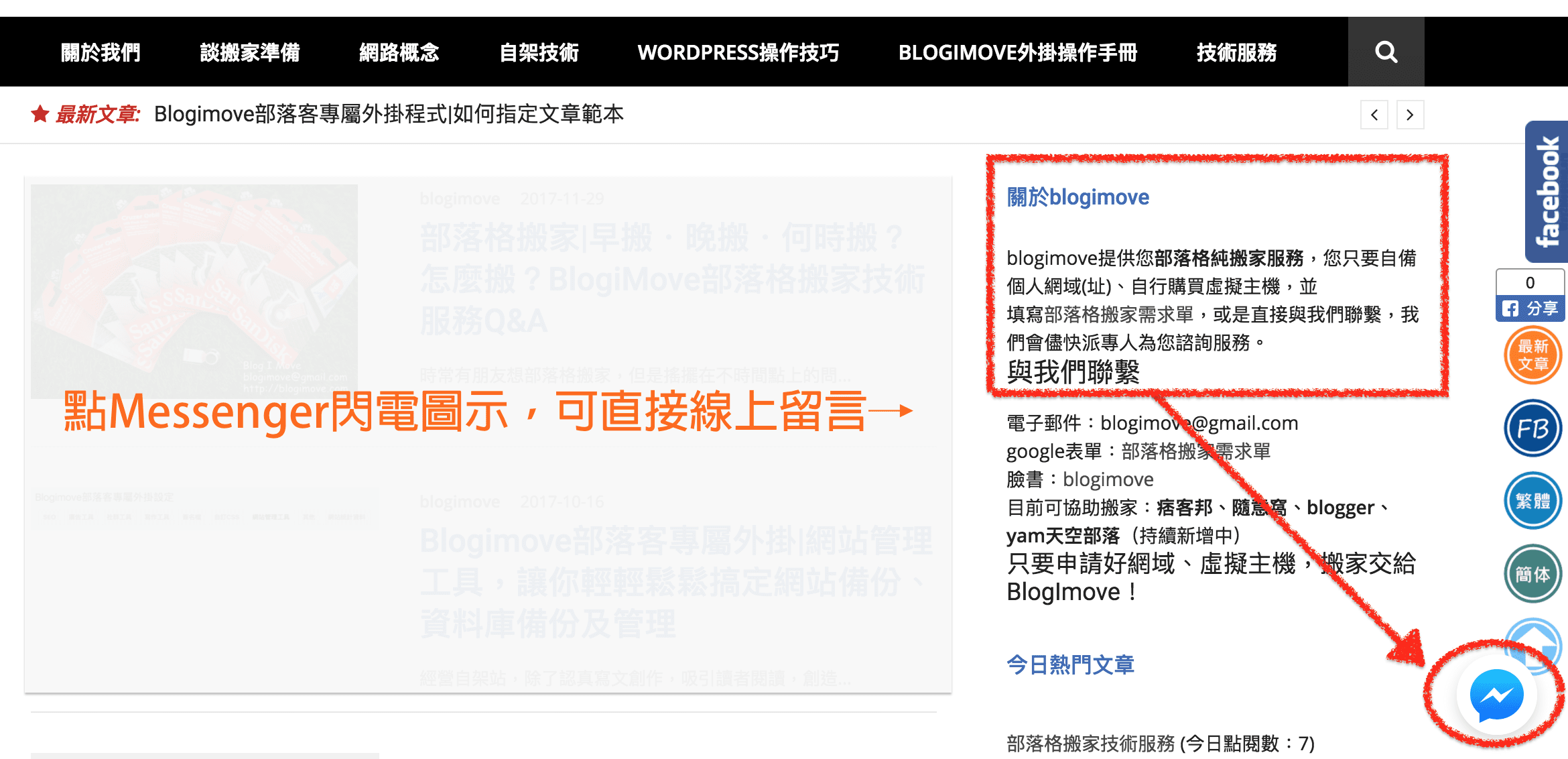GA瀏覽量:5,548
WordPress寫圖文並茂的文章,到底有多簡單?剛開始不熟悉wordpress的朋友,可能不大習慣wordpress圖片管理的方式,一大堆圖片放在同一個資料夾中,怎麼樣也很難找,不裝外掛,那來好用的相片簿管理照片,裝了外掛又嫌它讓部落格跑得慢!今天搬家小工告訴大家,怎麼樣在wordpress當中直覺式的編寫文章,管它的相片簿!照這樣做,三個步驟就能讓你馬上圖文上手,寫部落格超有效率!
小工的發文口訣:檔案整理有秩序→直覺拖曳文章裡→圖文編修有夠美

檔案整理有秩序
寫文章前,在個人電腦上,先挑選好想要放在文章中的圖片,並且按照順序排列,有的人會利用拍照的時間排序,有的人是按照自己的特色順序,可以使用檔案名稱的方式,例如:活動01、活動02…….等方式,記得在資料夾中要排序一下喔!小工通常是使用時間排序,需要微調的時候,插入到文章後,再做一些複製、剪下、貼上的工作就可以了。這個前置工作做好,以後寫文的速度就會非常順利喔!減少很多編排的時間。
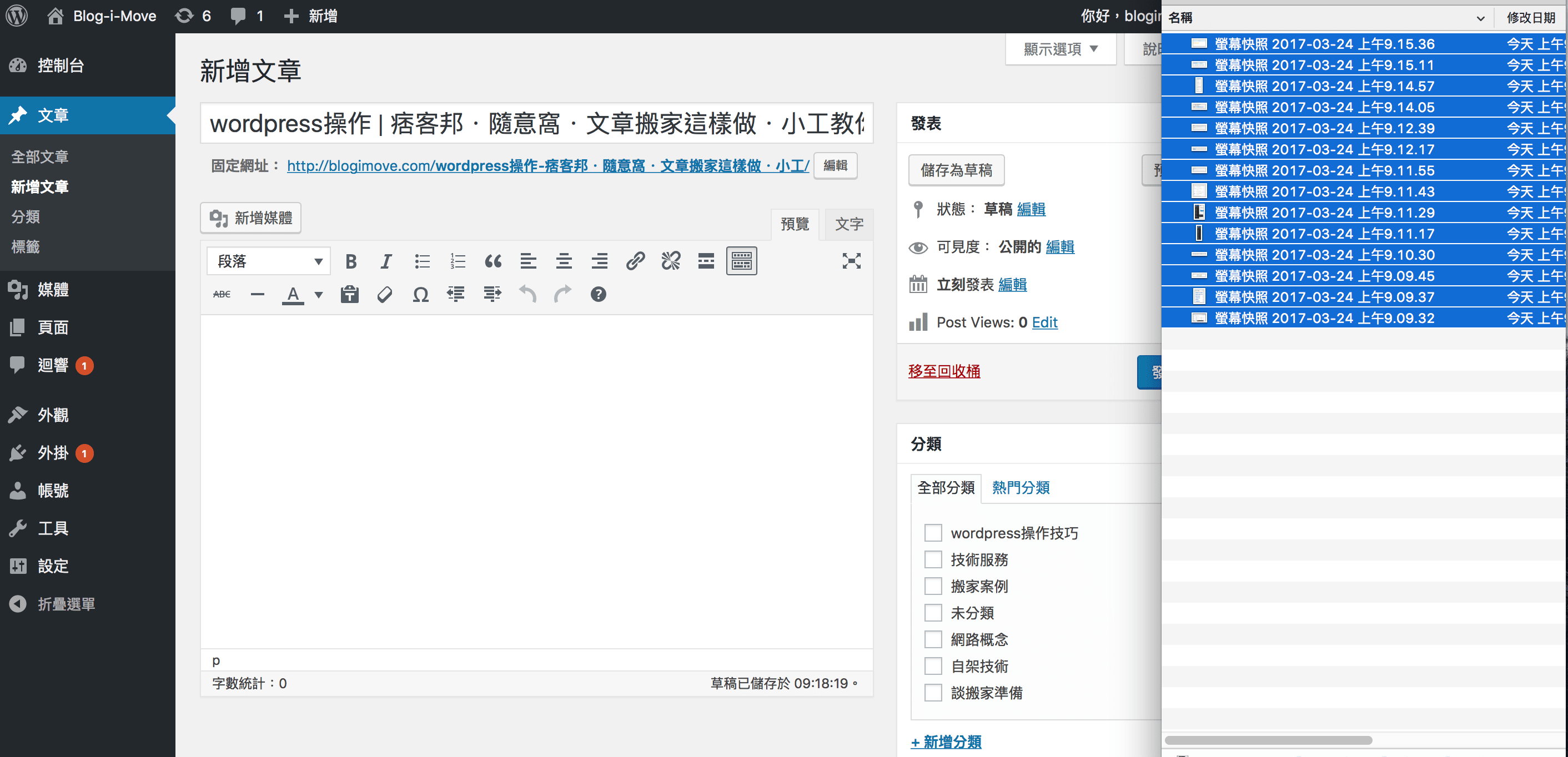
直覺拖曳文章裡
把整理好且排好順序的圖片,直接從電腦的資料夾中拖曳到文章編輯區中,wordpress就會自動上傳圖片,等上傳完畢,確認一下勾選的圖片,再按下「插入至文章」,就通通自動按順序上傳及排進文章裡囉!接下來,只要開心、專心、用心的寫出好文章就可以了!
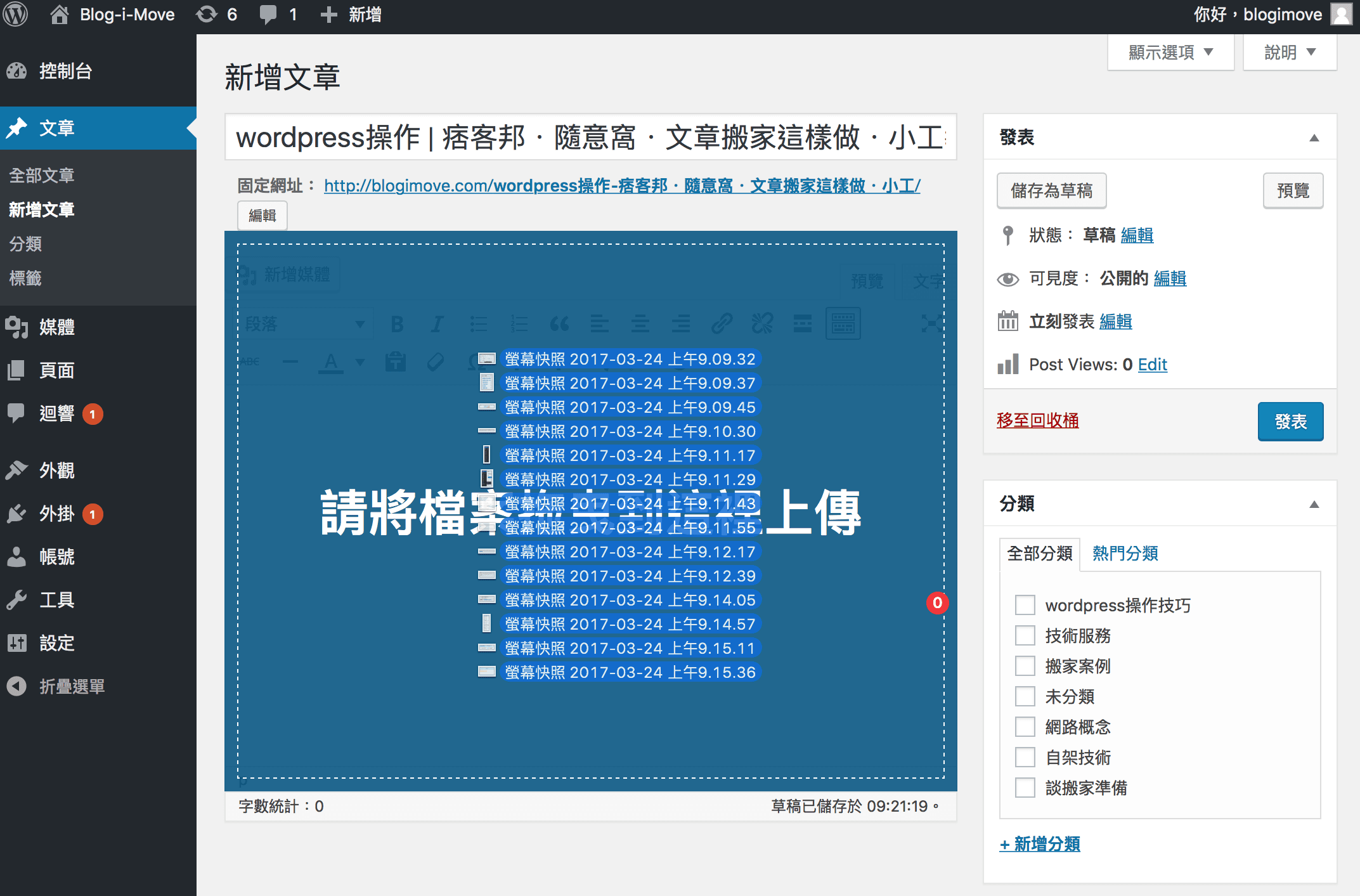
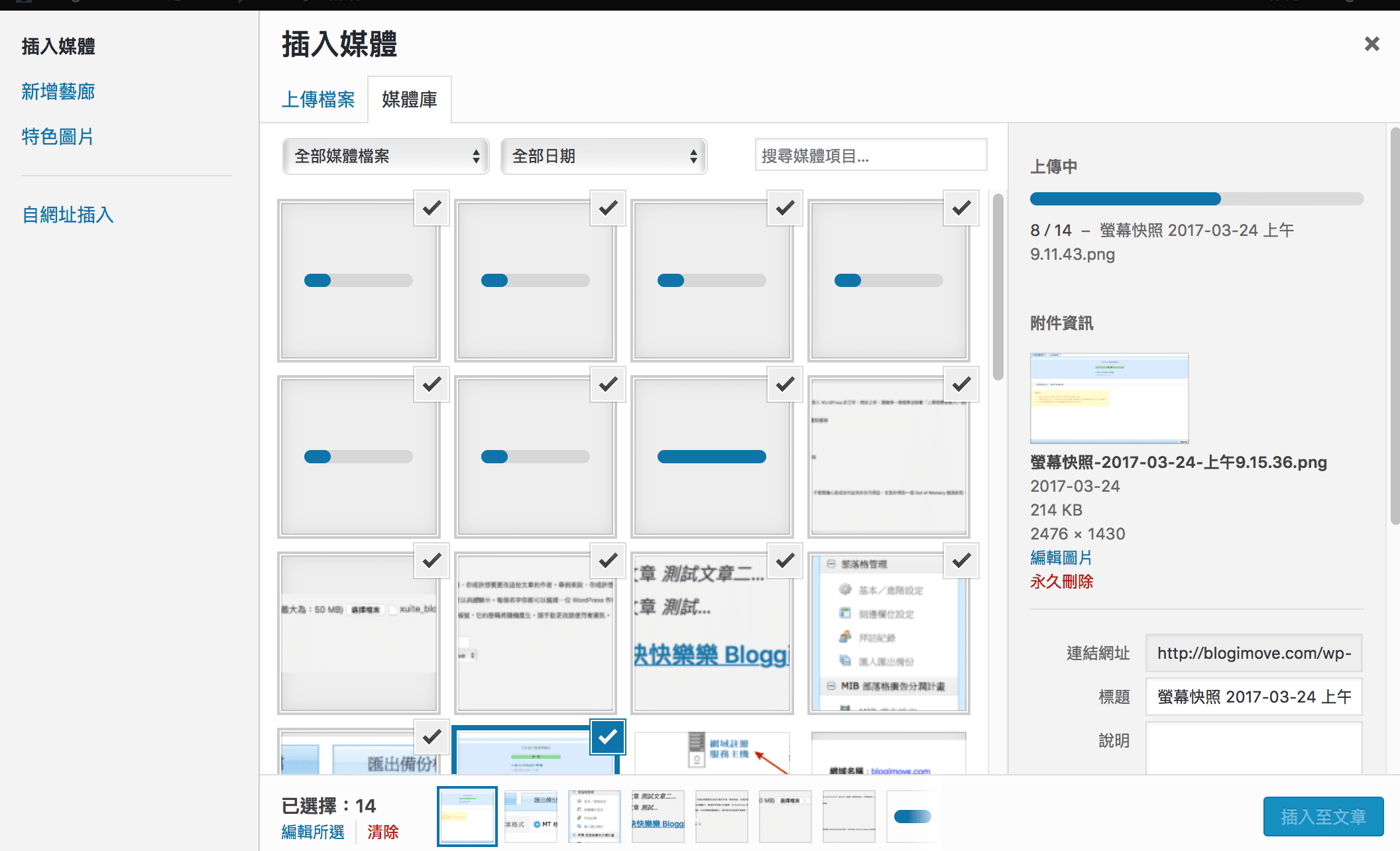
圖文編修有夠美
已經按照順序放進來的圖片,這時只要簡單的編排及寫文,就能夠很快速的完成你的文章。這樣是不是非常簡單呢?
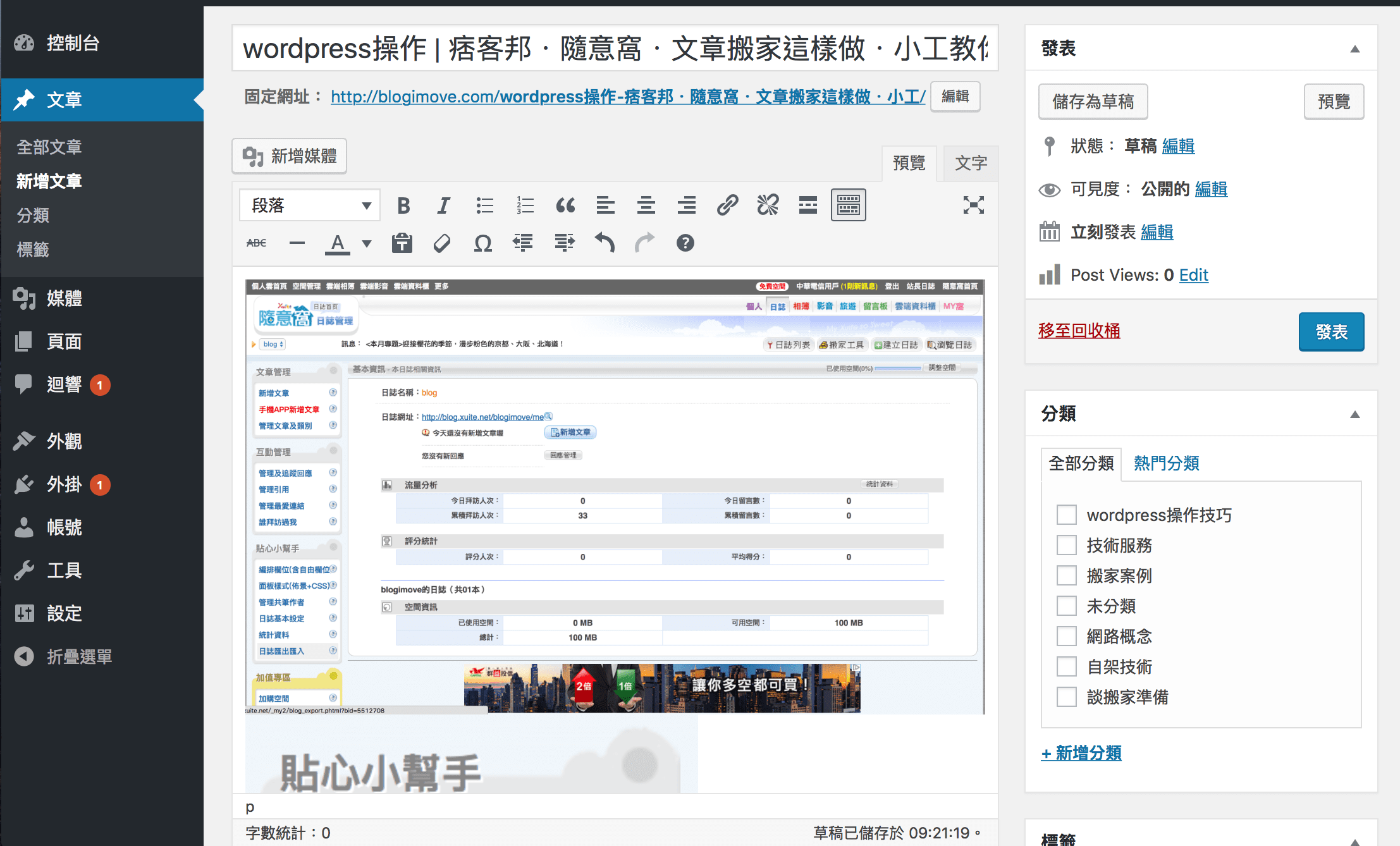
手機、平板也能寫文
wordpress除了簡潔的文章編輯器外,手機或平板也有方便的編輯器喔,可以讓你直接用手機或平板很方便的寫文章、上傳圖片,只要下載安裝,再設定部落格網址、帳號、密碼,就能夠馬上隨時用手機發文喔!
blogimove小工的超簡要wordpress操作小技巧,希望讓您對wordpress有更進一步的瞭解!
按讚加入粉絲團延伸閱讀
-
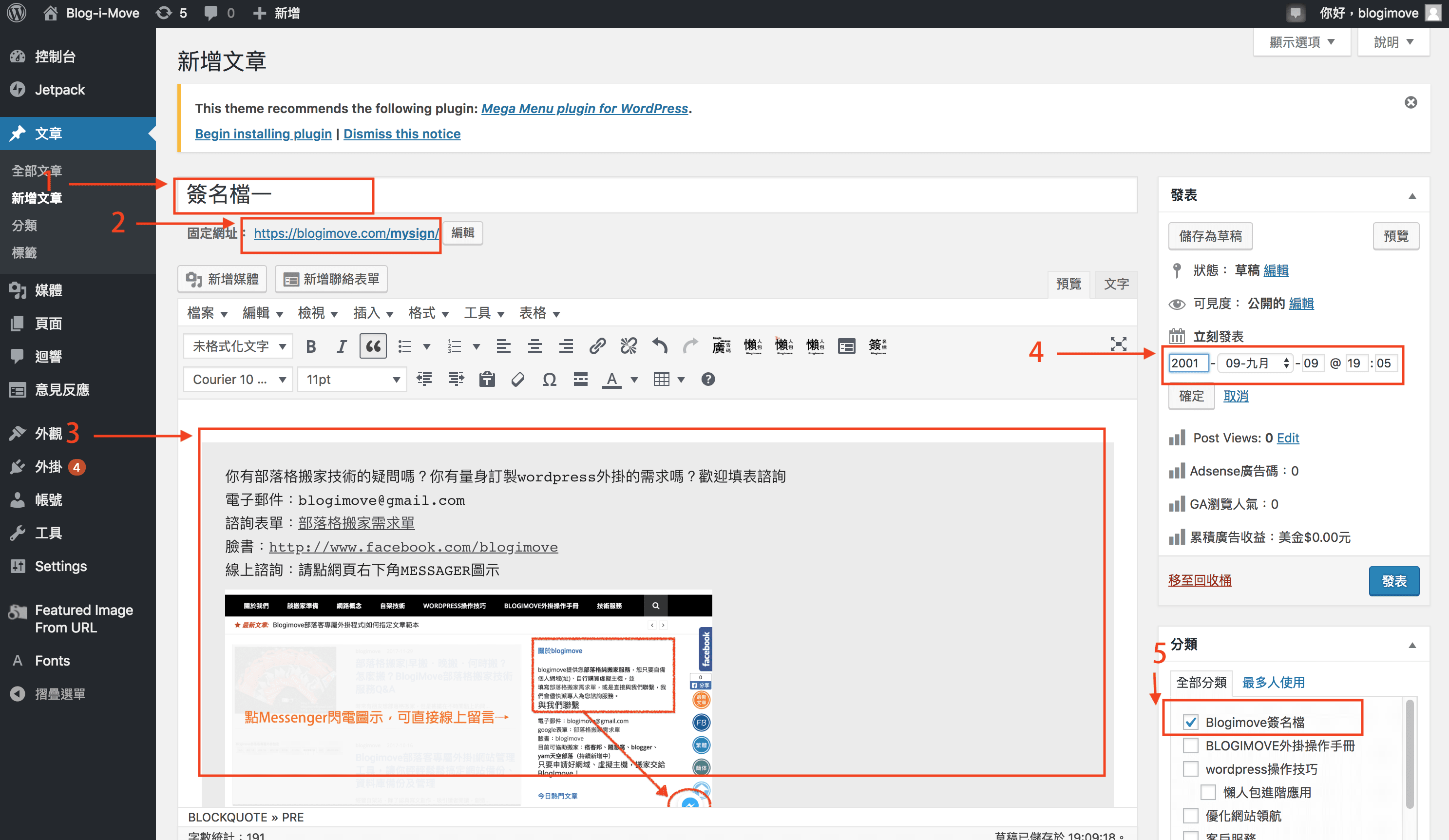 BLOGIMOVE外掛進階操作 | 懶人包應用【二】動態管理的簽名檔,改一篇所有簽名檔同步更新
BLOGIMOVE外掛進階操作 | 懶人包應用【二】動態管理的簽名檔,改一篇所有簽名檔同步更新 -
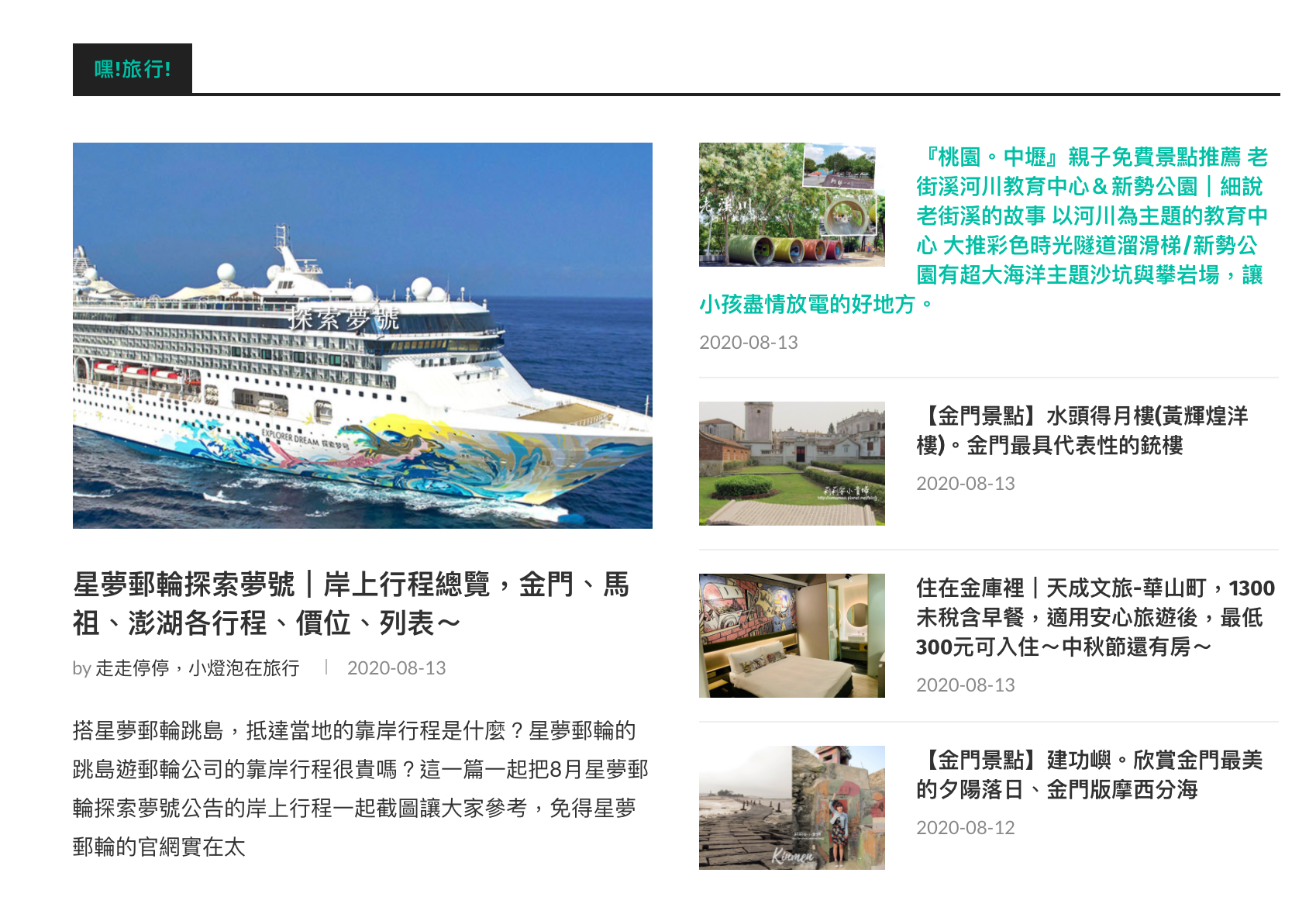 Blogimove外掛|懶人包升級功能,首頁自動雜誌版面讓你輕鬆在網站首頁顯示主題文章
Blogimove外掛|懶人包升級功能,首頁自動雜誌版面讓你輕鬆在網站首頁顯示主題文章 -
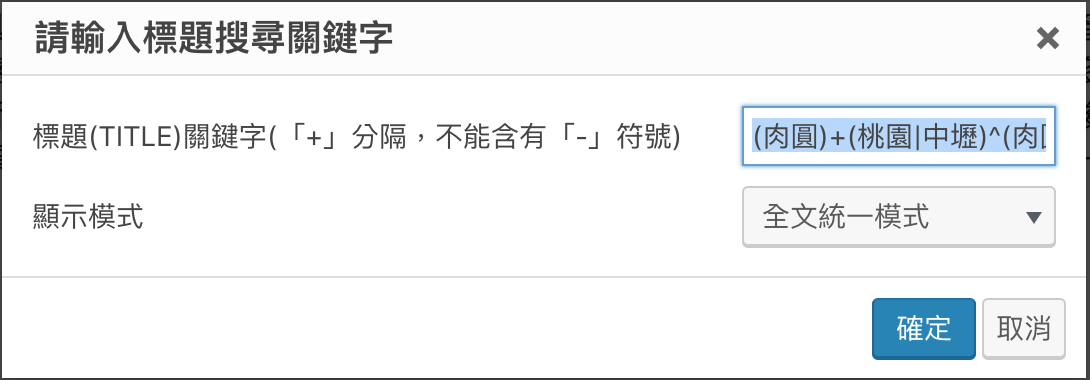 Blogimove外掛進階|關鍵詞搜尋懶人包,懶人包超強進化,十分鐘整理完數十篇文章圖文列表。
Blogimove外掛進階|關鍵詞搜尋懶人包,懶人包超強進化,十分鐘整理完數十篇文章圖文列表。 -
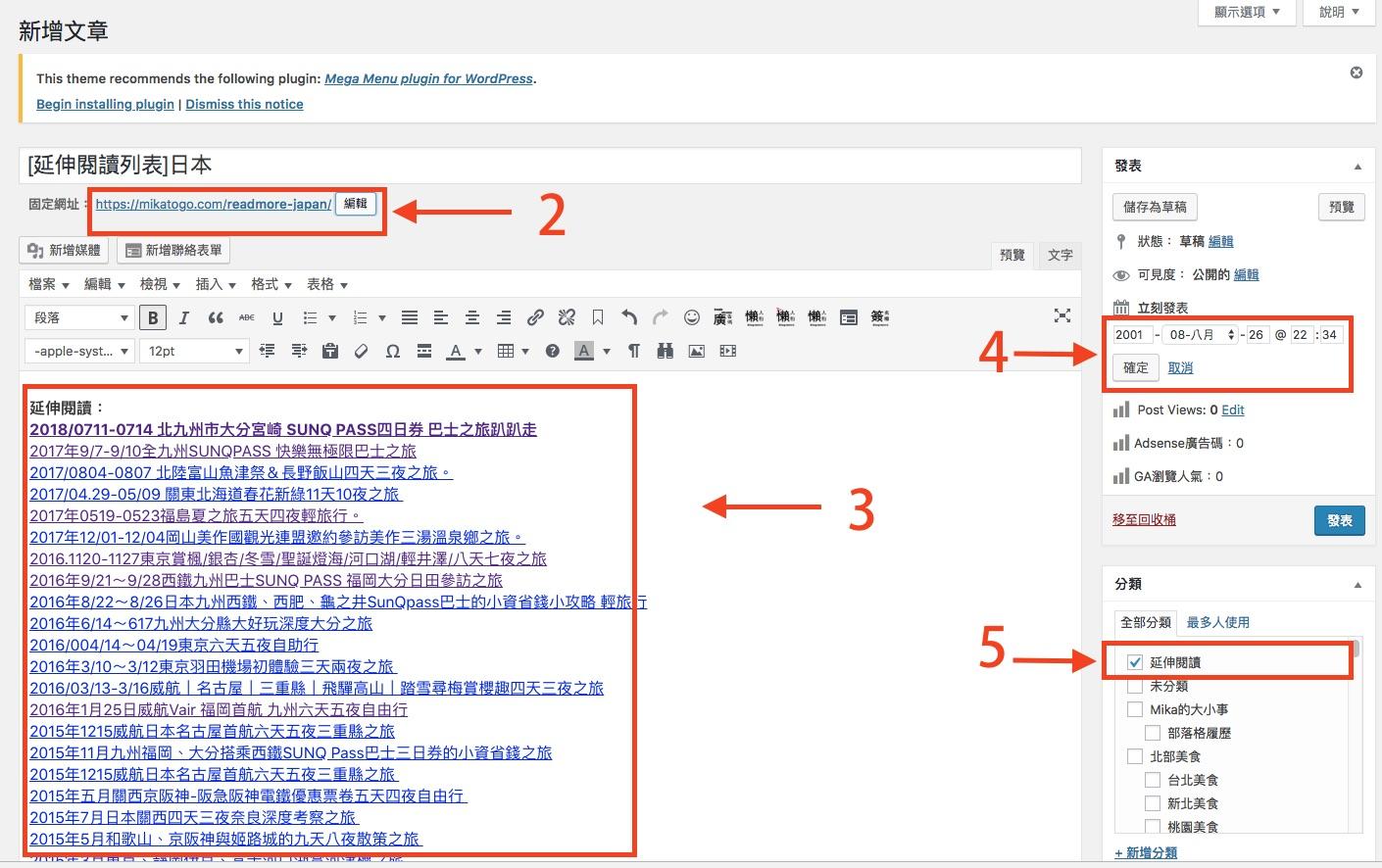 BLOGIMOVE外掛進階操作 | 懶人包應用【一】方便管理的延伸閱讀列表,改一篇其他篇自動更新的好用功能
BLOGIMOVE外掛進階操作 | 懶人包應用【一】方便管理的延伸閱讀列表,改一篇其他篇自動更新的好用功能 -
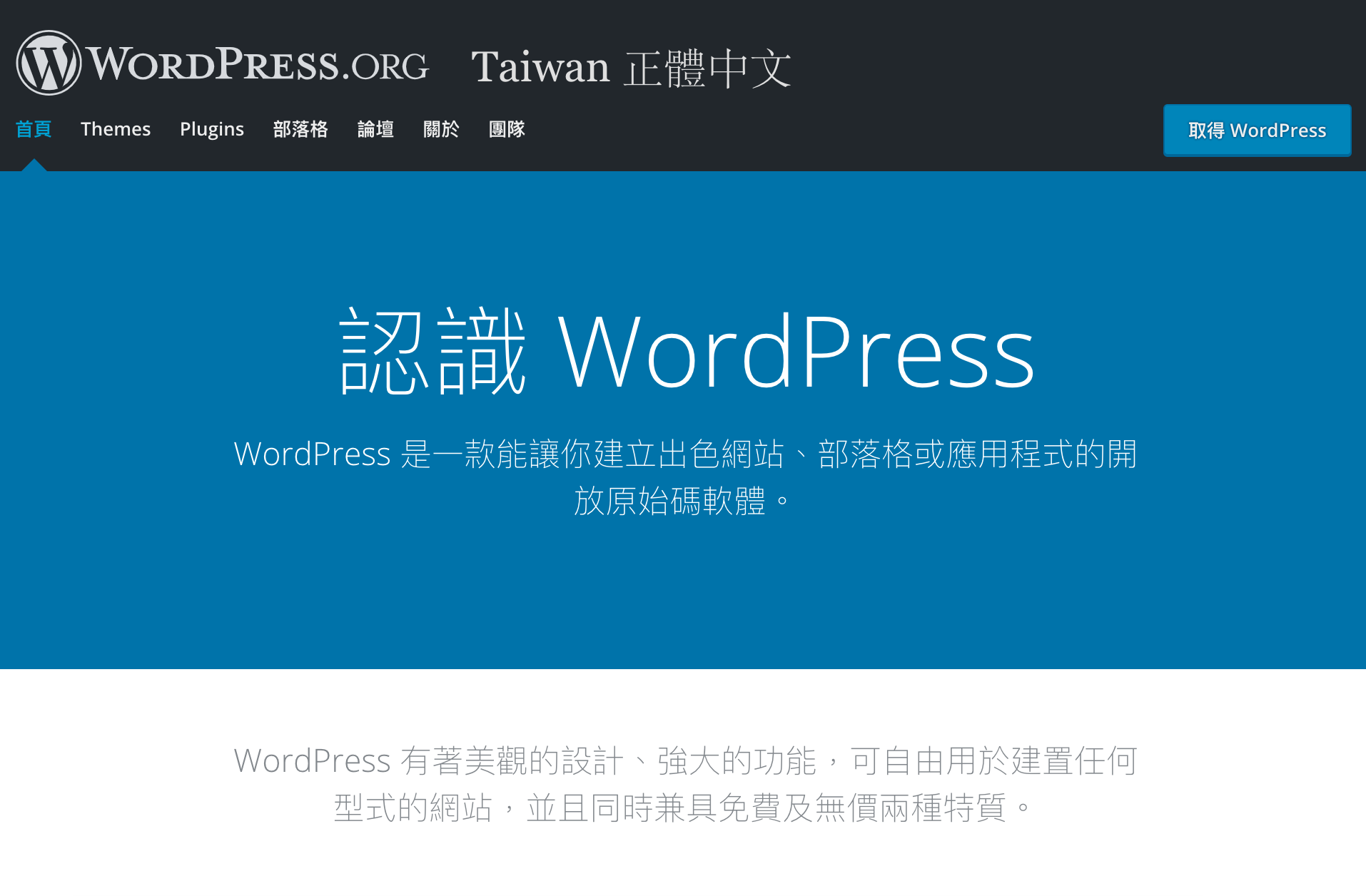 WP新手Q&A,blogimove部落格搬家後如何開始經營網站
WP新手Q&A,blogimove部落格搬家後如何開始經營網站 -
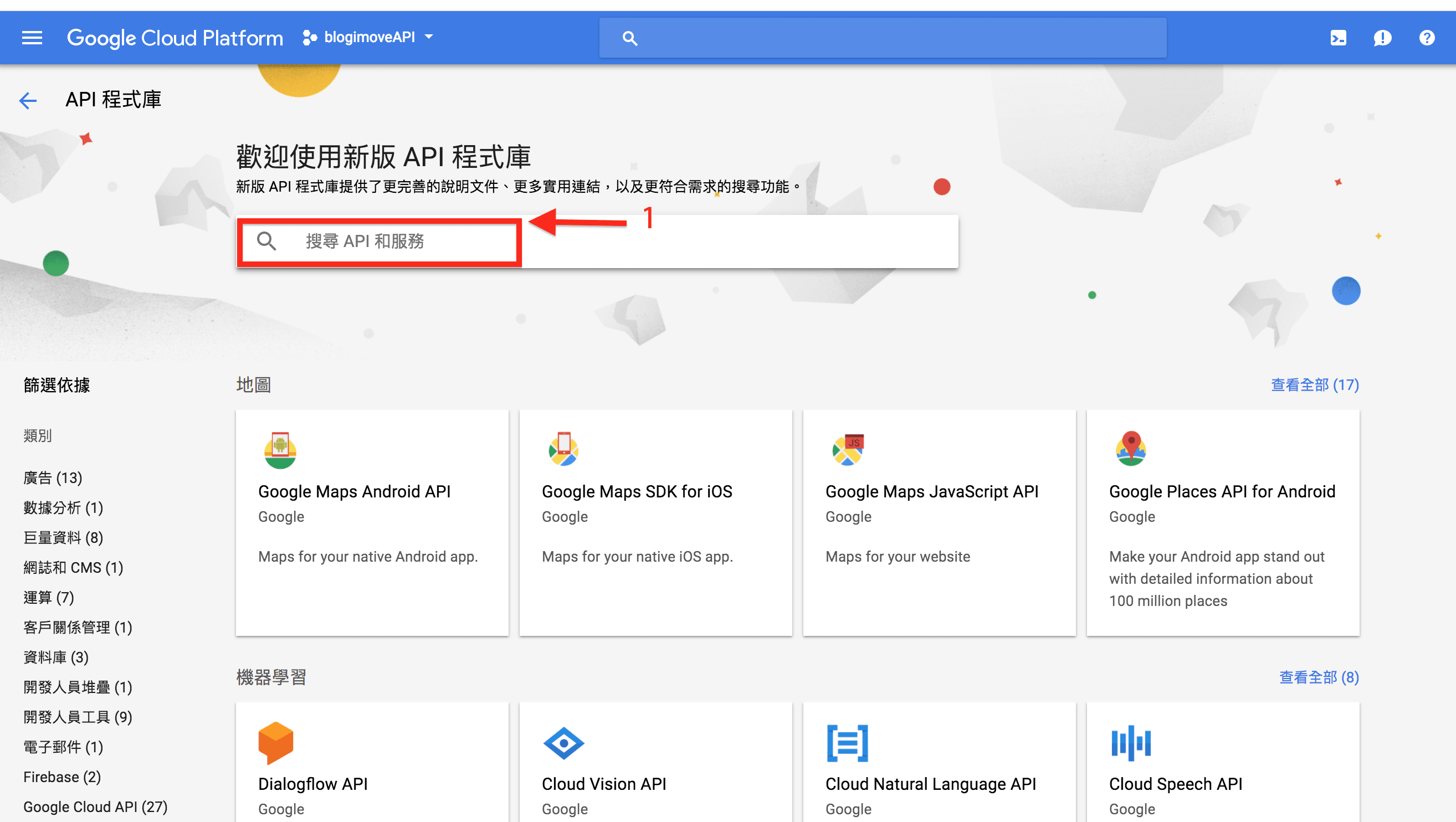 Blogimove部落客專屬外掛|操作手冊目次及功能簡介
Blogimove部落客專屬外掛|操作手冊目次及功能簡介 -
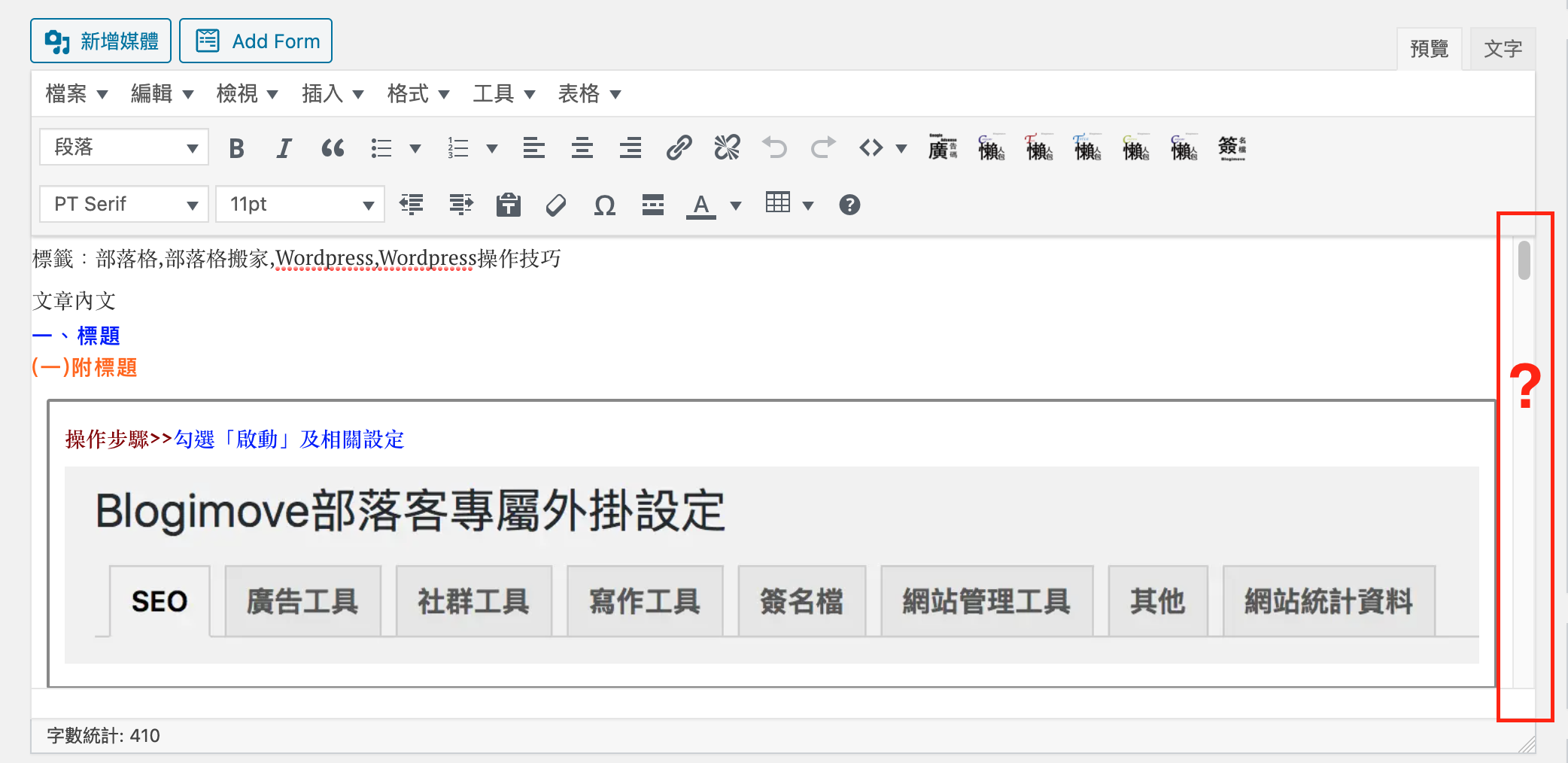 升級WordPress5.X後,如何找回傳統編輯器縱向捲軸(scroll)
升級WordPress5.X後,如何找回傳統編輯器縱向捲軸(scroll) -
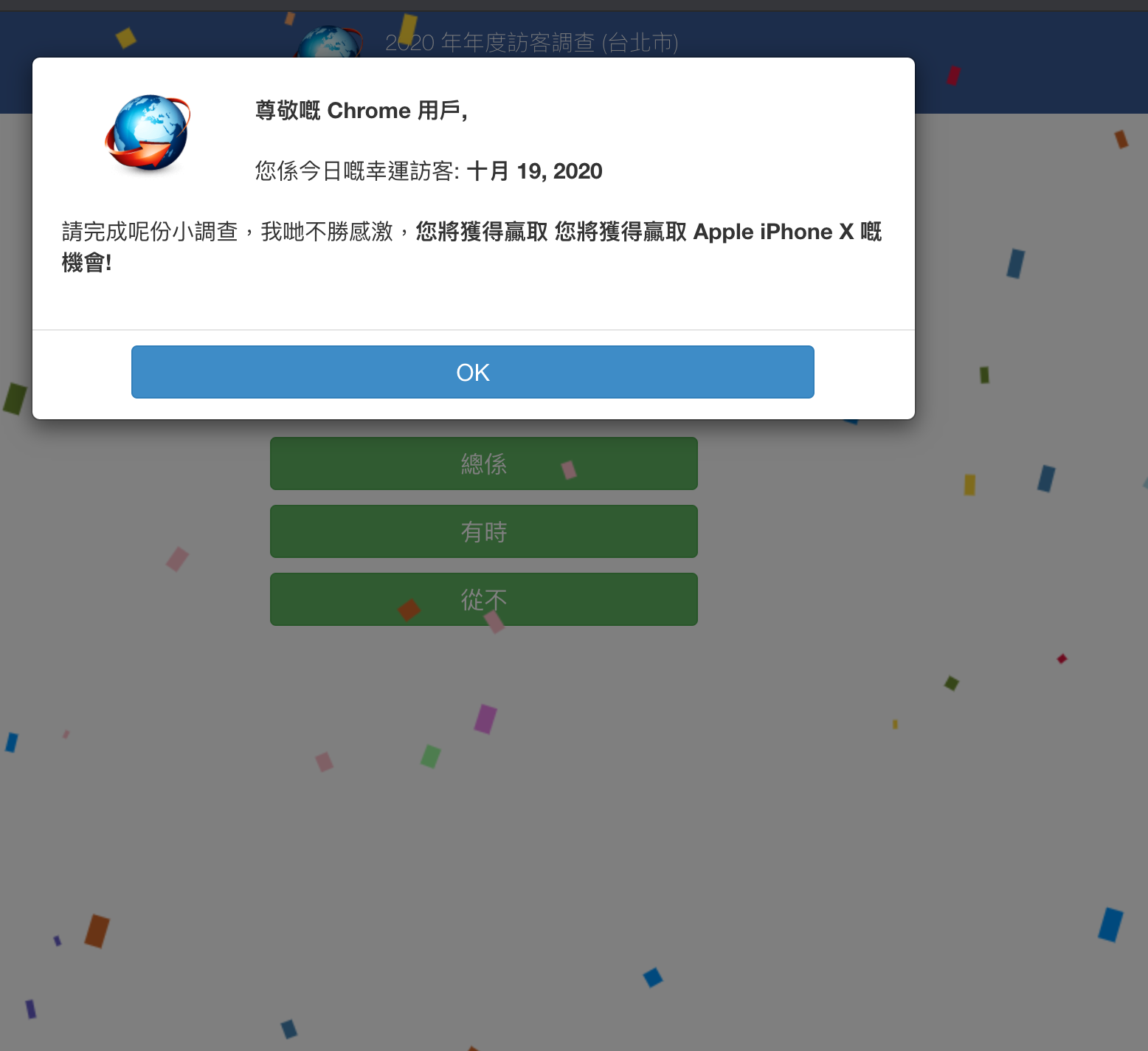 [WordPress病毒資訊]class.wp.php跳轉型賺廣告流量病毒
[WordPress病毒資訊]class.wp.php跳轉型賺廣告流量病毒 -
 部落格搬家後 | 善用TAG標籤建立精準搜尋的部落格選單.提升文章管理效率
部落格搬家後 | 善用TAG標籤建立精準搜尋的部落格選單.提升文章管理效率
你有部落格搬家技術的疑問嗎?歡迎填表諮詢
電子郵件:blogimove@gmail.com
諮詢表單:部落格搬家需求單
臉書:http://www.facebook.com/blogimove
Telegram:https://t.me/blogimoveEngineer
線上諮詢:請點網頁右下角MESSAGER圖示
只要申請好網域、虛擬主機,搬家交給BlogImove!
GA瀏覽量:5,548